天候や事業者側都合により催行を中止する場合の取消・返金方法
天候や事業者側のご都合により、体験の催行を中止にしなければならない場合があります。
本記事でご紹介する「出発管理」機能を使って、以下のことができます。
- 選択した顧客へのメール送信:選択した旅行者に一斉メールを送信します。設定方法はこちらのマニュアルをご参照ください。
- 催行中止:この催行が中止されることを旅行者に知らせます。新規の予約受付を停止し、旅行者に日程変更または取消料なしでのキャンセルの選択肢を提示します。
- 選択した予約の一斉キャンセル:選択したすべての予約を一斉にキャンセルし、必要に応じて全額自動払戻を行います。
本機能を使うことで、事業者側のオペレーション作業を減らし、旅行者の利便性向上にもつながります。
「出発管理」機能の概要
予約一覧(カレンダー)>出発管理より、特定日時のツアー/体験の催行中止操作をすることができます。
そのツアーのすべての予約者に対して、一斉メール送信にて催行中止の旨の連絡をするとともに、旅行者に日程変更または取消料なしでのキャンセル権限を与えることができます。または、すべての予約を一斉にキャンセルすることができます。
さらに、催行中止連絡の状況や旅行者側の対応状況も確認することができます。
※予約時の支払い手段がStripeまたはGMO経由の事前決済の場合のみ、一斉キャンセルに伴い自動返金できるほか、旅行者が取消料なしでキャンセル操作ができます。
出発管理機能は、以下のステップで見つけることができます。
1.予約一覧(カレンダー)>特定日時のツアー/体験を選択します。
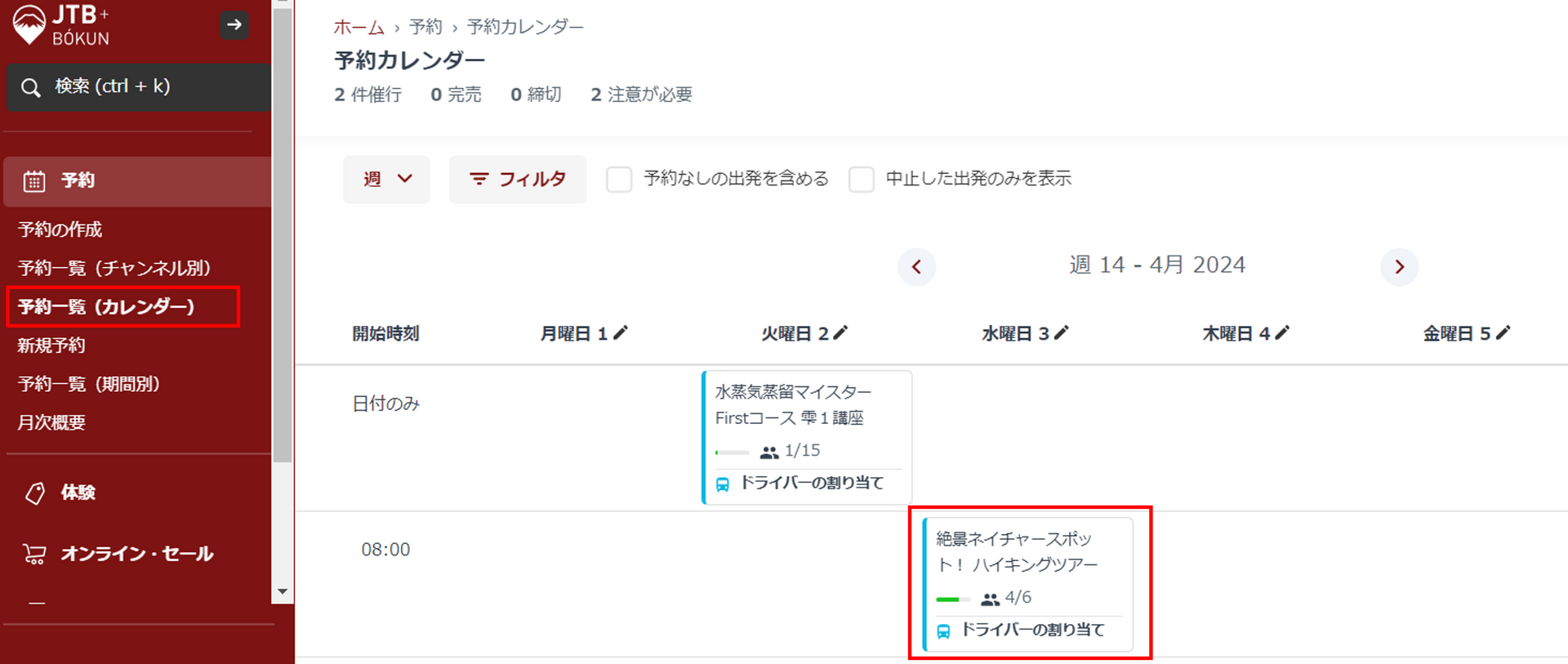
2.「出発管理」をクリックします。
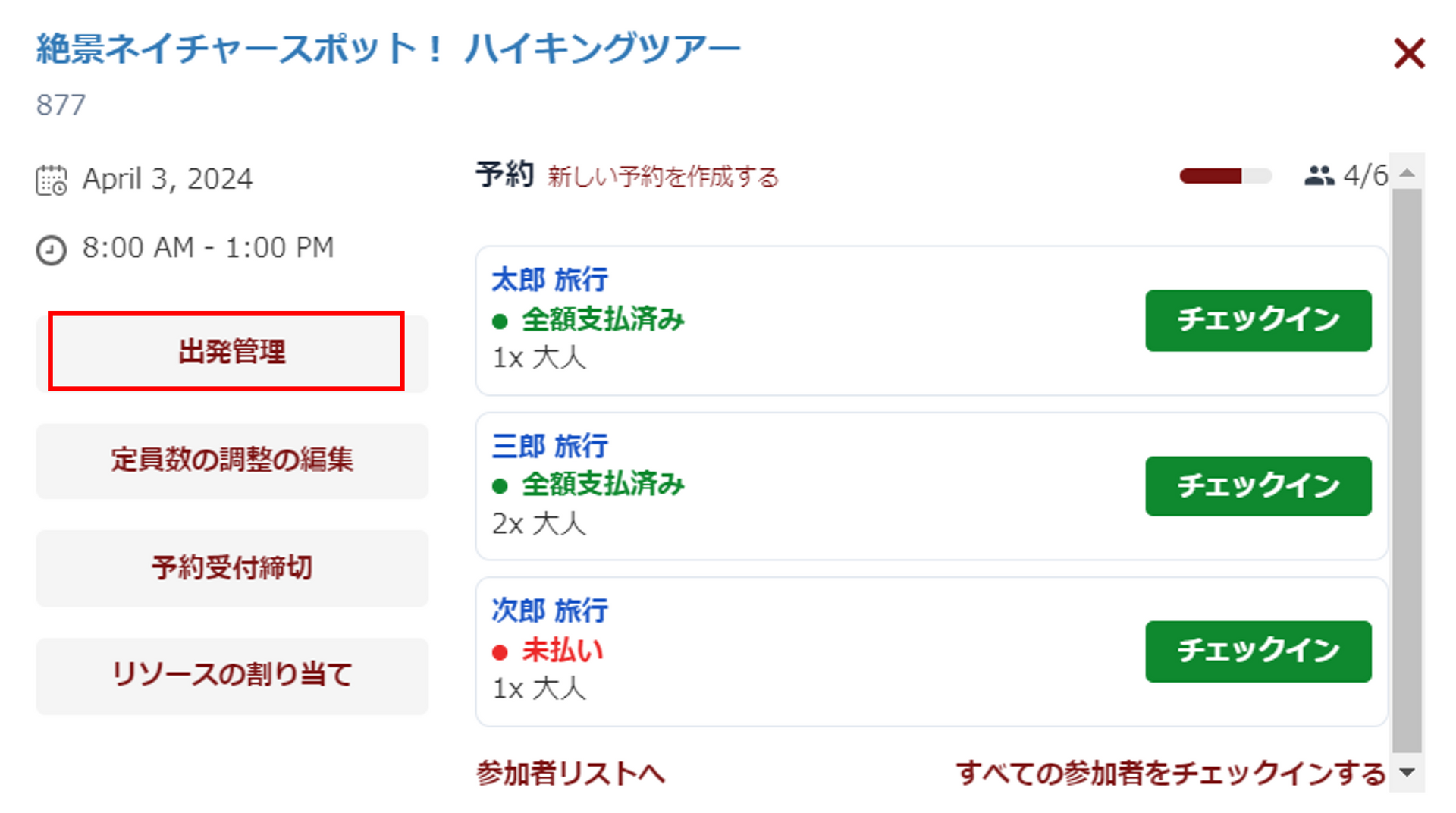
以下では、「催行中止」と「一斉キャンセル」についてそれぞれの操作方法について説明します。
「催行中止」の操作方法
この催行が中止されることを旅行者に知らせます。新規の予約受付を停止し、旅行者に日程変更または取消料なしでのキャンセルの選択肢を提示します。
- 出発管理画面で、催行中止の旨を知らせたい予約を選択し、「メニューを選択する」をクリックします。
※デフォルトではすべての予約記録にチェックが入っています。 - 表示されるメニューより「催行中止」を選択します。
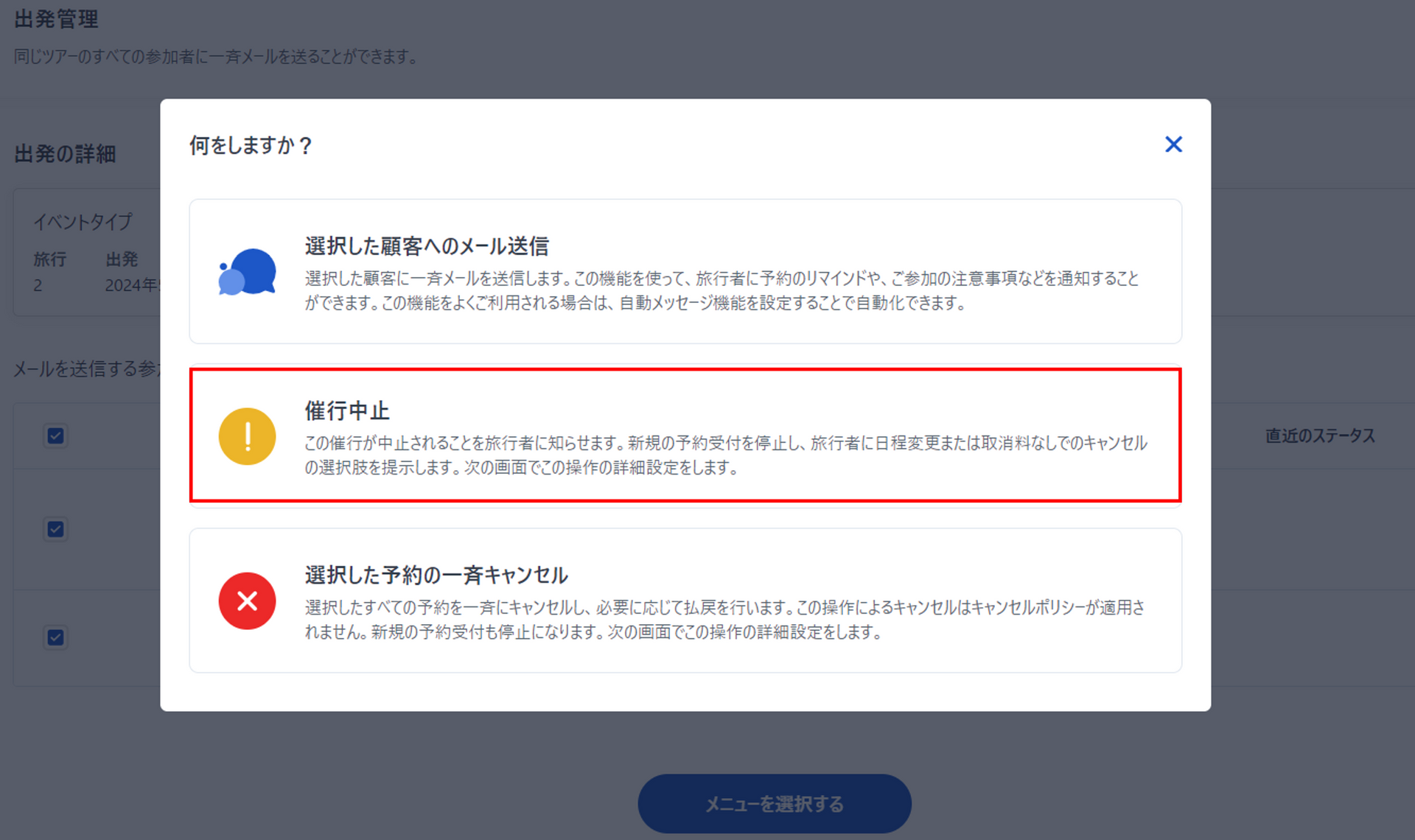
3.旅行者にお伝えしたい案内がある場合、「顧客用予約管理画面に表示するメッセージ」欄に入力してください。このメッセージは、旅行者が予約の日程を変更する際に表示されます。
4.取消料なしでのキャンセルを許可せず、日程の変更のみを許可する場合は、「旅行者には日程の変更のみ許可します。旅行者によるキャンセルはキャンセルポリシーの規定に準じます。」のチェック欄にチェックしてください。
5.続けて、旅行者に送信するメールを作成してください。既にメールテンプレートがある場合は、メールテンプレートよりお選びください。メールテンプレートの作成方法はこちらをご参照ください。メールテンプレートを使わない場合は、件名とメッセージに必要な情報を入力してください。
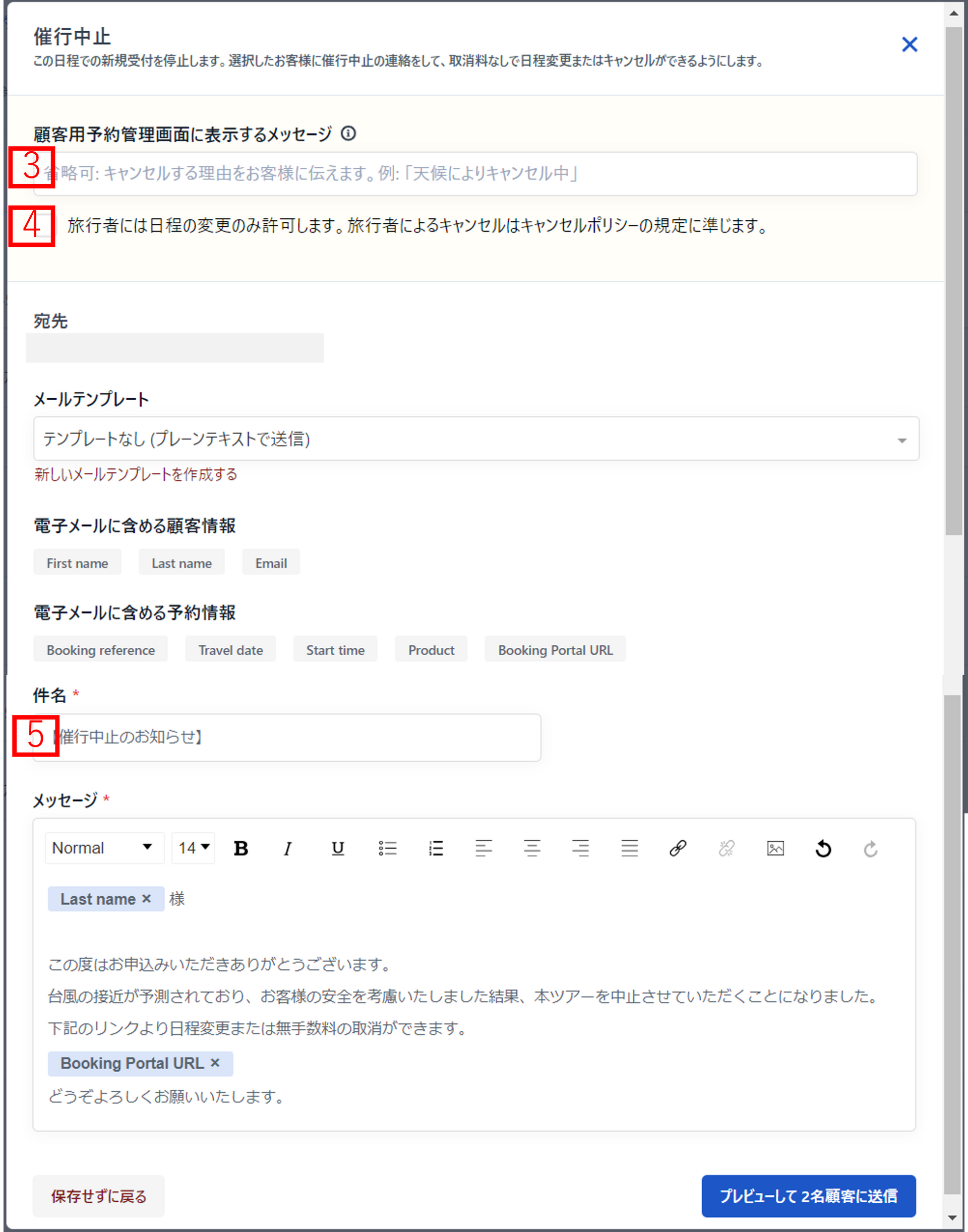
6.「プレビューして顧客に送信」をクリックして、内容と注意事項をご確認のうえ、「顧客へ電子メールを送信する」をクリックしてください。
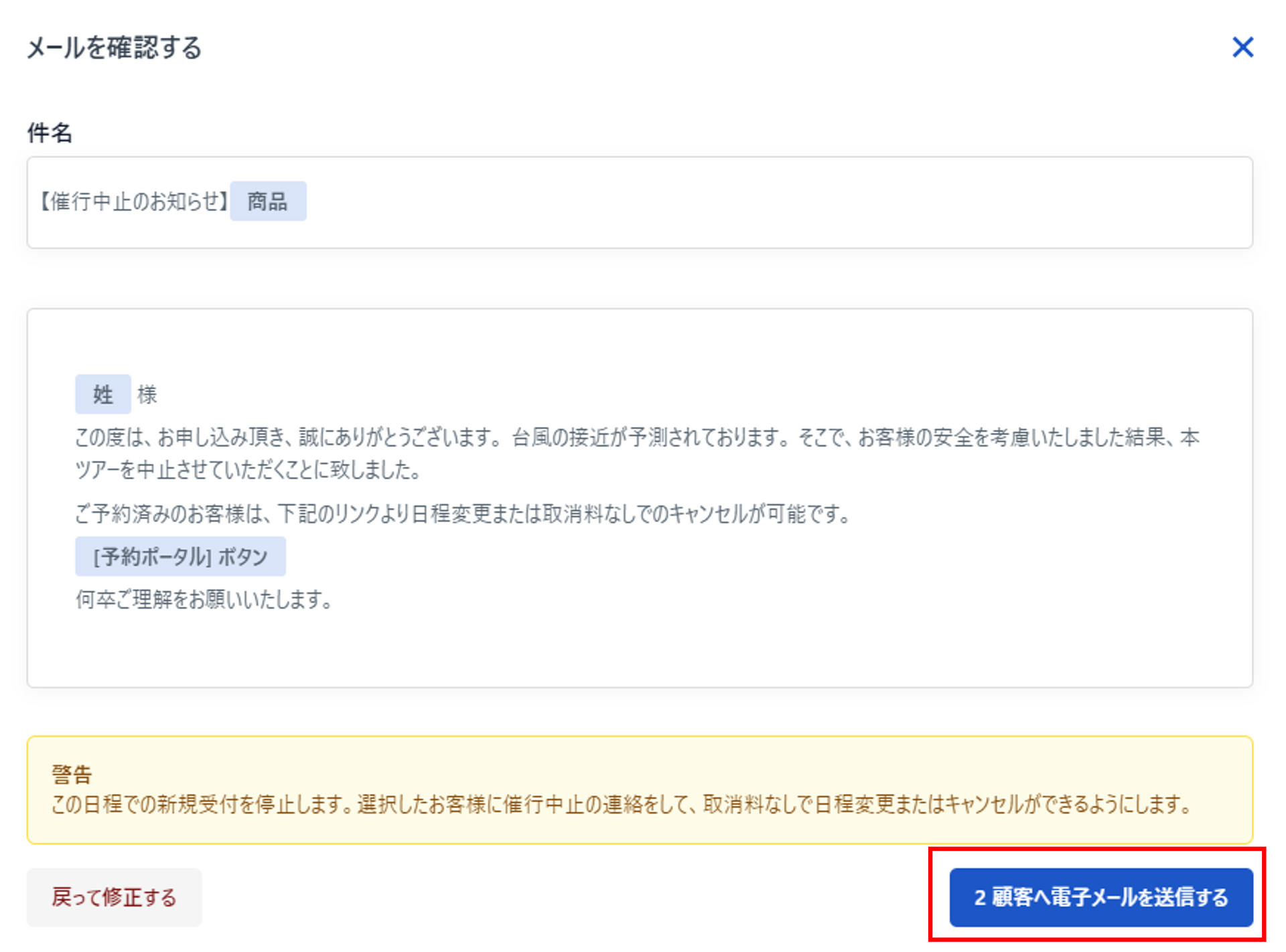
選択された旅行者には上記のメールが送信され、メール内には顧客用予約管理ページへの遷移ボタンがあり、そこより日程の変更操作または取消操作ができるようになります。
催行中止状況の確認
予約一覧(カレンダー)>「中止した出発のみを表示」にチェックを入れると、催行中止操作をした出発のみが表示されます。
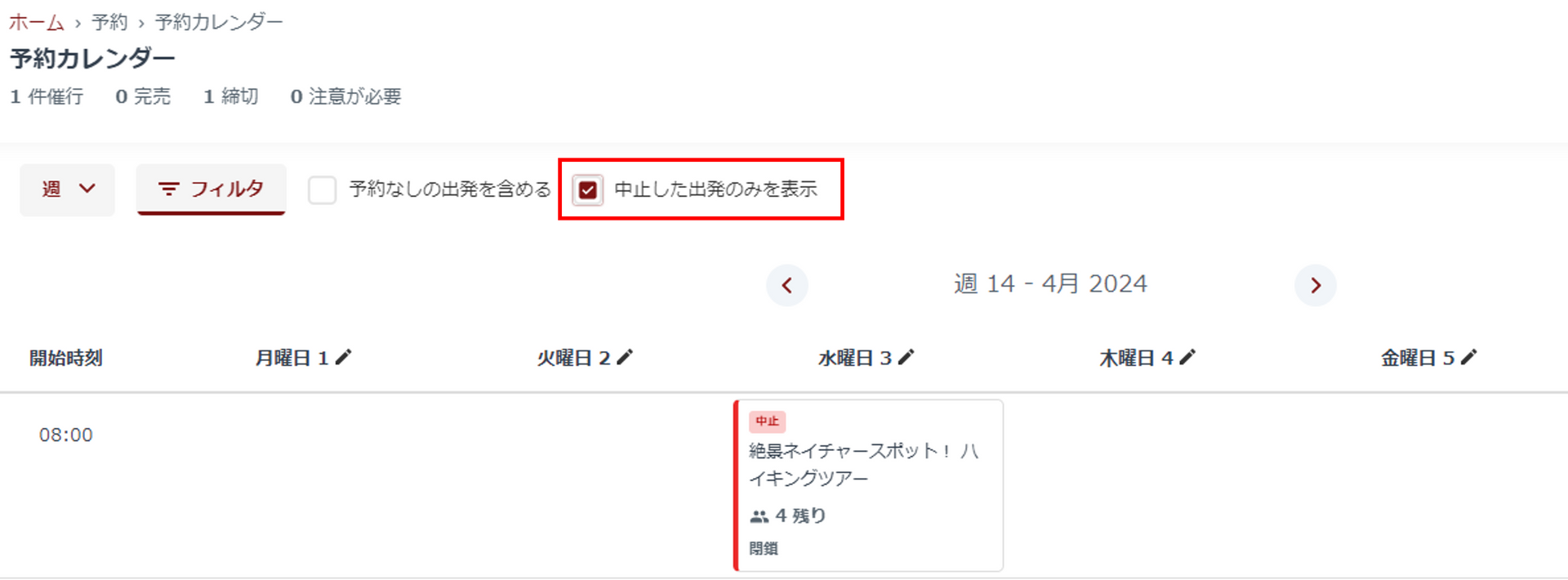
催行中止になった出発の詳細画面より、各予約記録の対応ステータスの確認ができます。
- 催行中止のお知らせがまだの場合は、「催行中止のお知らせが未完了」と表示されます。
- まだ日程変更操作または取消操作をしていない予約記録が上部に表示されます。
- 日程変更またはキャンセル対応をした予約記録は下部に表示されます。
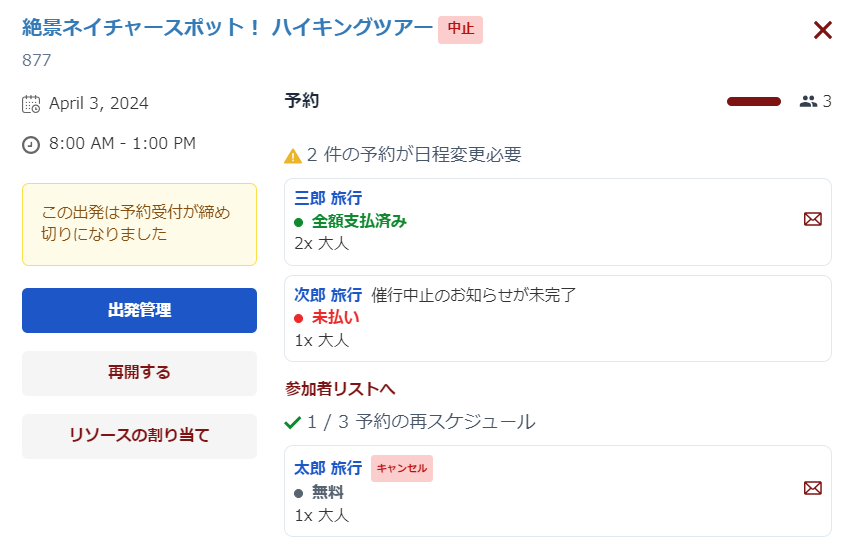
出発管理画面よりも催行中止のお知らせ状況及び各旅行者の対応状況の確認ができます。
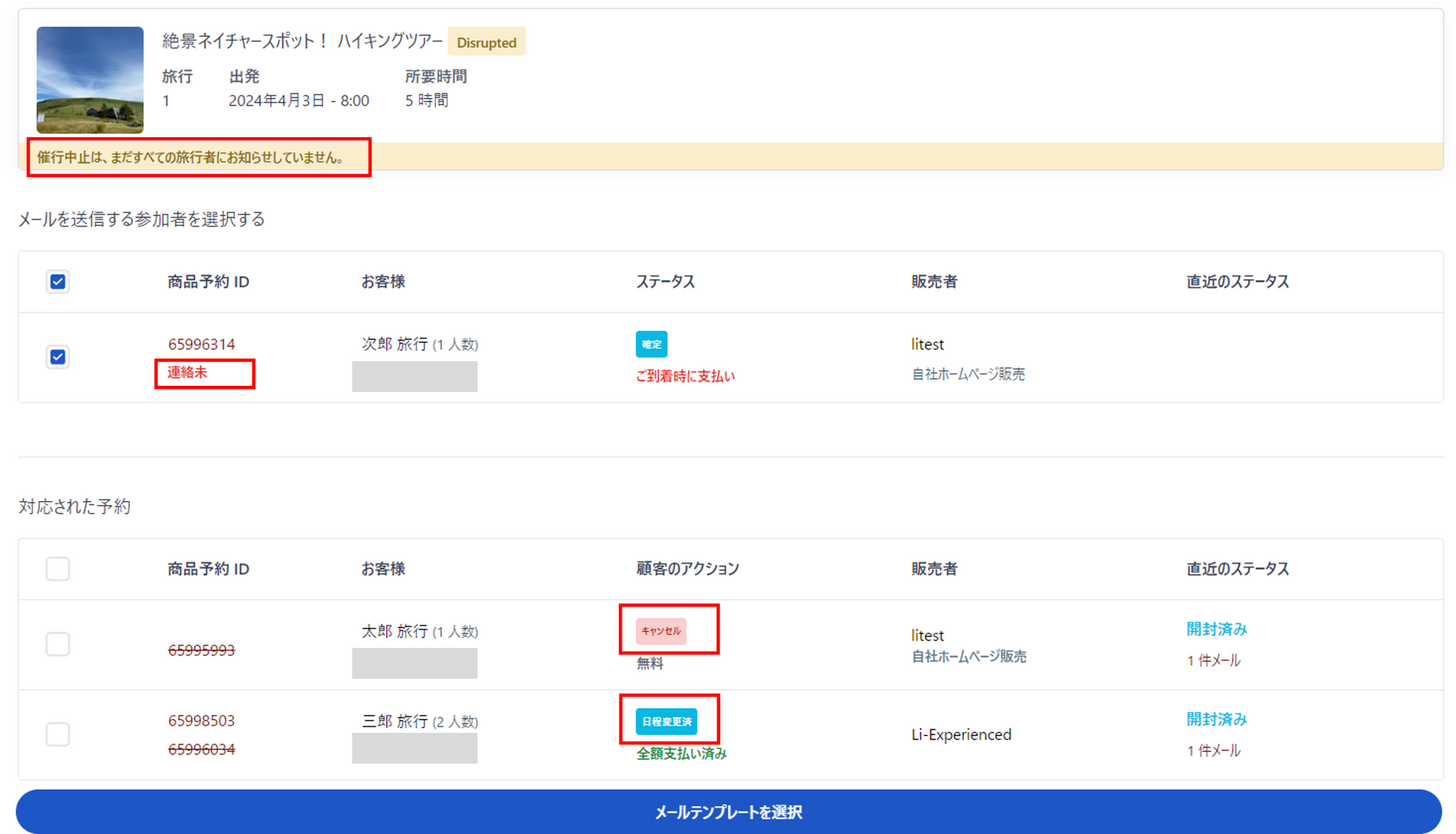
旅行者側の日程変更またはキャンセル操作について
旅行者に送信されるメール内に青い「Take action(reschedule or cancel)」というボタンがあります。ボタンをクリックすると顧客用予約管理ページに遷移され、その画面で日程の変更またはキャンセルの操作ができます。
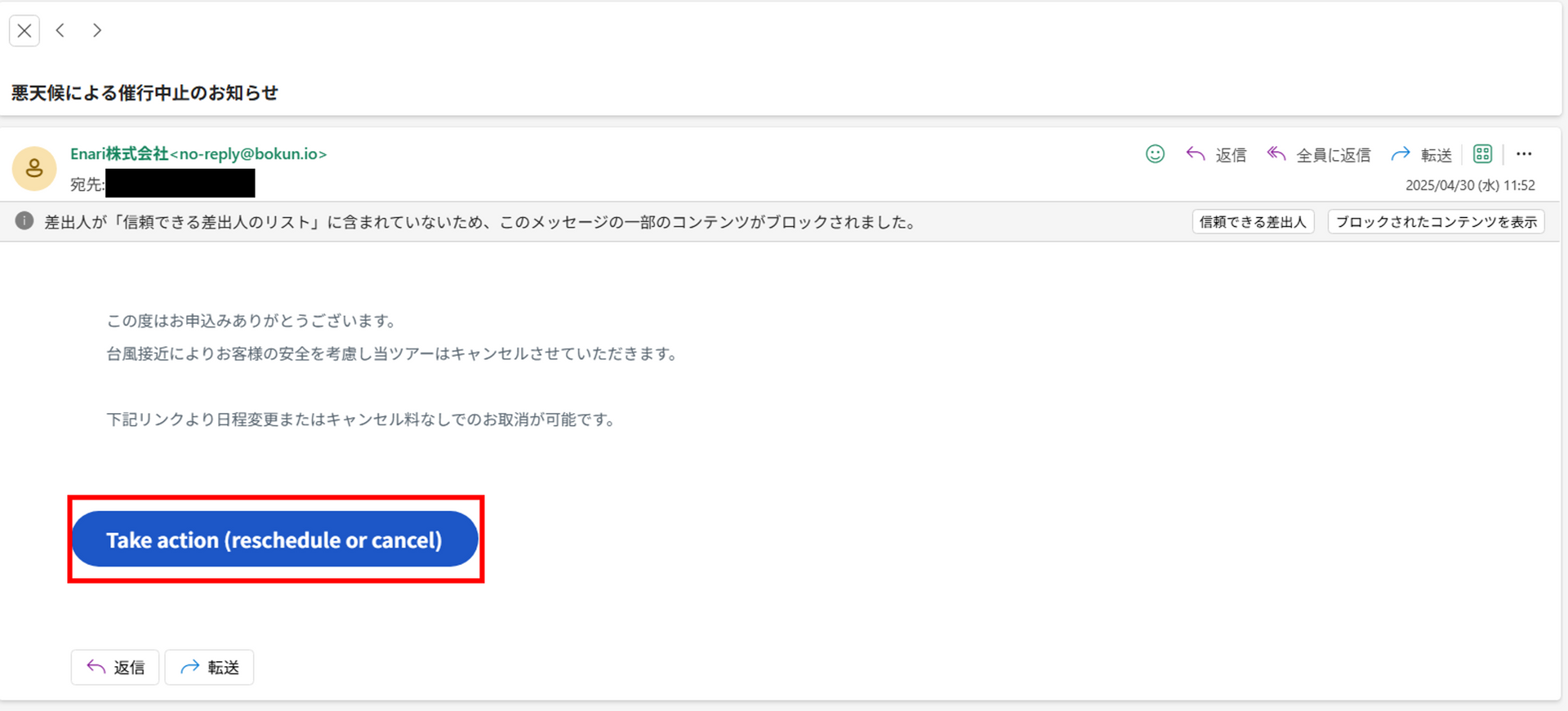
顧客用予約管理ページの「確認する」ボタンをクリックしますと、日程変更のカレンダーとキャンセルについてのご案内が表示されます。
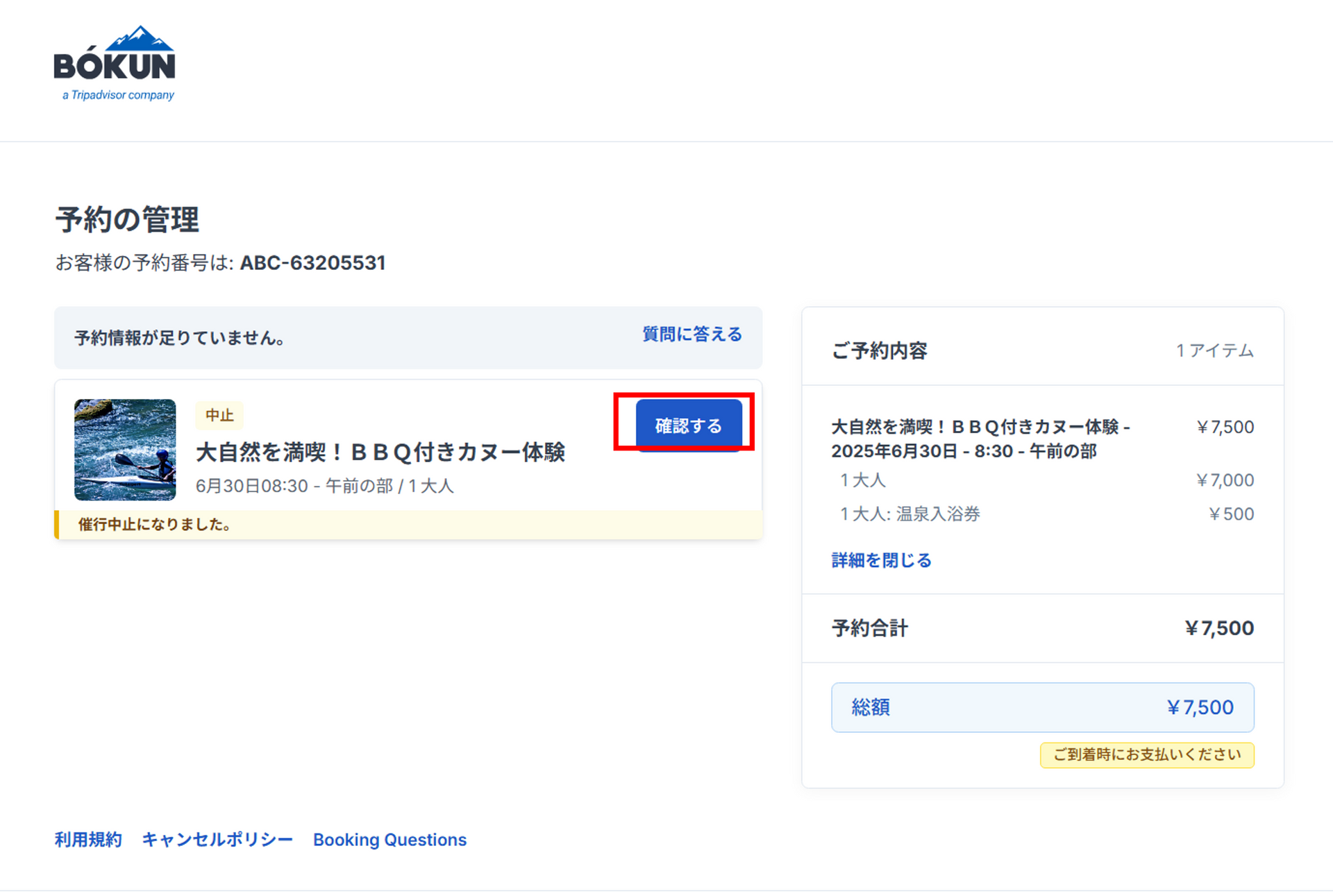
日程変更操作を行ったあと、顧客用予約管理ページには、キャンセルになった記録と変更後の予約記録の両方を確認することができます。
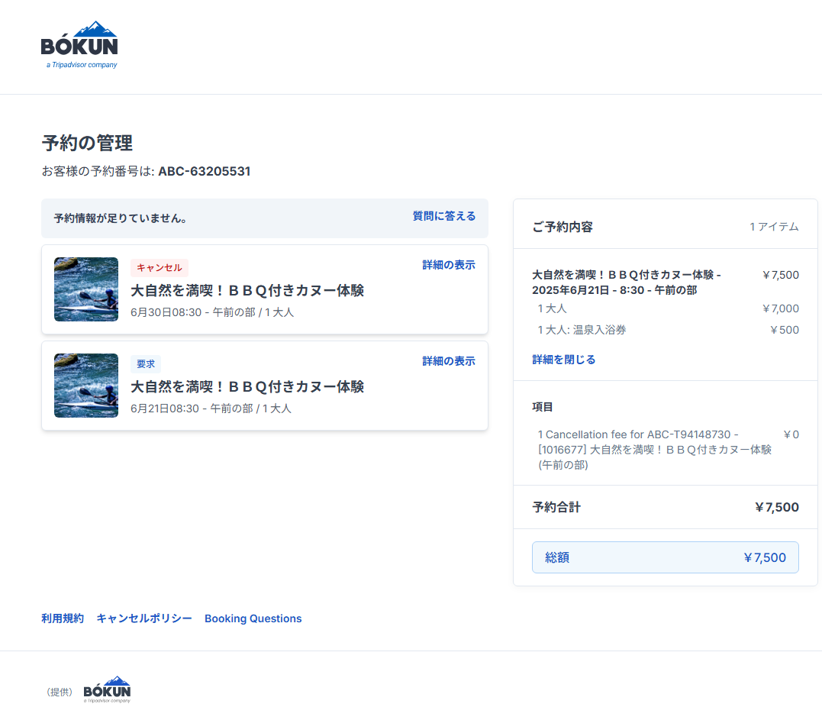
「催行中止」操作に関するよくあるご質問
- もし旅行者が変更した参加日に異なる料金設定になっている場合、追加入金や返金等が必要ですか?
→いいえ、旅行者には追加入金や返金はございません。変更後の参加日料金と催行中止になった参加日の料金が異なる場合、追加でお金を収受することはできません。差額を返金する必要もありません。
- 旅行者が別の商品への変更や、人数の変更などはできますか?
→いいえ、できません。旅行者は日程の変更のみできます。体験商品の変更や人数の増減はできません。変更後の記録は最初に予約された料金カテゴリ、料金と同じ内容となります。追加オプションや予約時の質問、送迎情報などはすべて新しい予約に移されます。
- マーケットプレイス経由の予約はどうなりますか?
→サプライヤーのみ催行中止することができます。顧客用予約管理ページには販売者に連絡してくださいとのメッセージが表示されます。セラーは旅行者よりお問い合わせを受けた場合、マーケットプレイス契約条件により予約を変更するまたはキャンセルするといった対応が必要です。
- 該当商品がコンボ商品です。どのように催行中止にできますか?
→コンボ商品について、催行中止操作ができるのは在庫管理用の元となる商品となります。もしあなたが在庫管理用の商品を所有している場合は催行中止にすることができます。顧客用予約管理ページにはセラーに連絡してくださいとのメッセージが表示されます。
- 旅行者が予約をキャンセルした場合どのように返金されますか?
→ご利用されている決済プロバイダーがStripeまたはGMOの場合は、旅行者がキャンセルした場合自動的に全額返金されます。それ以外の場合は、通常通り手動での返金が必要です。
なお、現地払いの記録の場合、本機能をご利用いただいても、旅行者自身でのキャンセルはできません。
「一斉キャンセル」の操作方法
「催行中止」操作と異なり、この機能は旅行者に日程変更の選択肢を与えず、選択したすべての予約を一斉にキャンセルし、必要に応じて払戻を行います。
※この操作によるキャンセルはキャンセルポリシーが適用されません。なお、新規の予約受付も停止になります。
※コンボ商品は一斉キャンセルできません。
どんな状況で一斉キャンセル機能を使いますか?
- 該当商品に日程変更可能な開催日がない場合
- 日程変更の選択肢を提示せず、全部の予約をキャンセルしたい場合
- 台風や大雨により当面の間、催行が見込めない場合
- 出発管理画面で、一斉キャンセルしたい予約を選択し、「メニューを選択する」をクリックします。
※デフォルトではすべての予約記録にチェックが入っています。 - 表示されるメニューより「選択した予約の一斉キャンセル」を選択します。
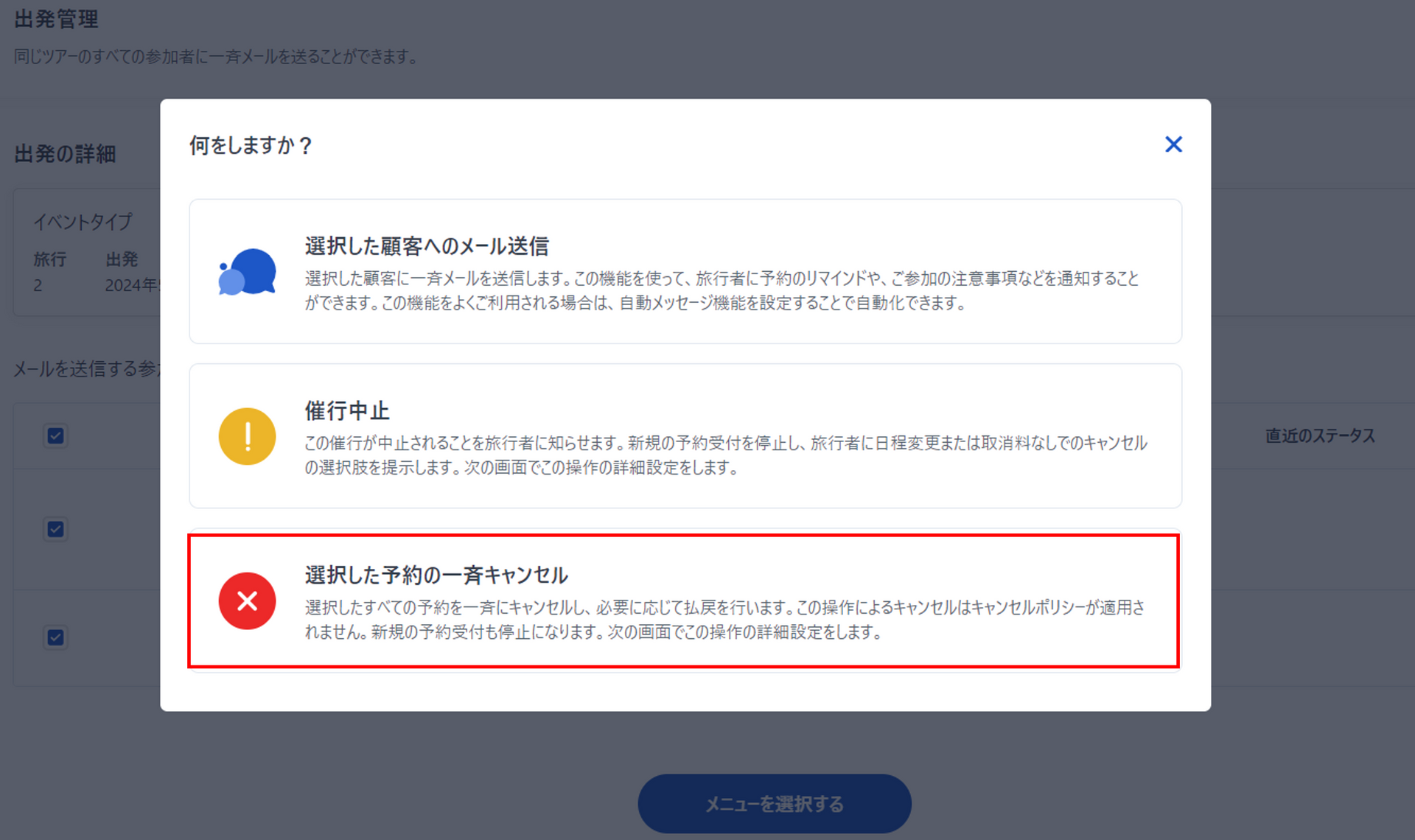
3.選択した予約のうち、自動払戻可能な予約が含まれている場合、「選択したすべての予約を払い戻しする(払戻可能な場合)」のチェック欄がチェックできるようになります。
※チェックを入れた場合、条件に合った予約記録は決済プロバイダー経由で自動的に全額返金されます。返金不可の記録は「一部の予約は返金不可となります」と表示されます。
4.キャンセル理由を「内部用のキャンセルメモ」に入力してください。
※内部用のメモのため、旅行者には表示されません。
5.続けて、旅行者に送信するメールを作成してください。既にメールテンプレートがある場合は、メールテンプレートよりお選びください。メールテンプレートの作成方法はこちらをご参照ください。メールテンプレートを使わない場合は、件名とメッセージに必要な情報を入力してください。
「プレビューして顧客に送信」をクリックして、内容と注意事項をご確認のうえ、「顧客へ電子メールを送信する」をクリックしてください。
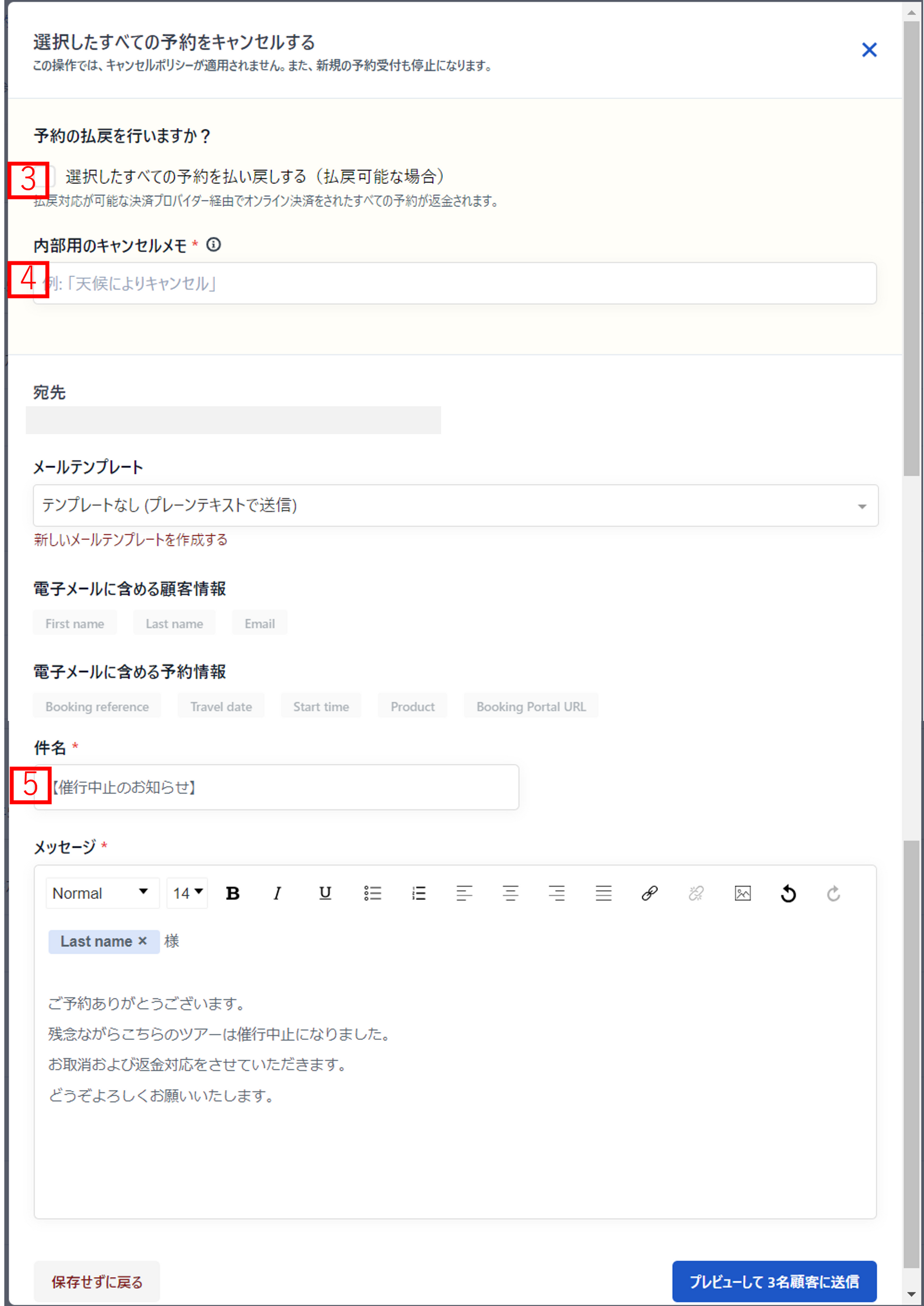
上記操作により、旅行者には2通の通知メールが届きます。
- 上記の5.で作成したメール
- JTB BÓKUNシステムより自動送信される予約キャンセル通知メール※こちらのメールには払い戻しに関する案内情報は含まれていないため、1通目のメールに全額払い戻しになる旨を入れていただくことをおすすめします。
自動払戻の対象予約は、以下の通りです:
- 事業者が利用している決済プロバイダーが自動返金対応をしている
- 予約が全額支払い済
- デポジットで一部入金されている場合
自動払戻対象外の予約は以下の通りです:
- 事業者が利用している決済プロバイダーが自動返金対応をしていない
- 予約の支払いは管理画面上で手動で入金されている場合
- 現金等で収受されている場合
- マーケットプレイスのセラー経由の予約については自動返金されないため、サプライヤーよりセラーに返金要否の旨を別途お知らせください。

